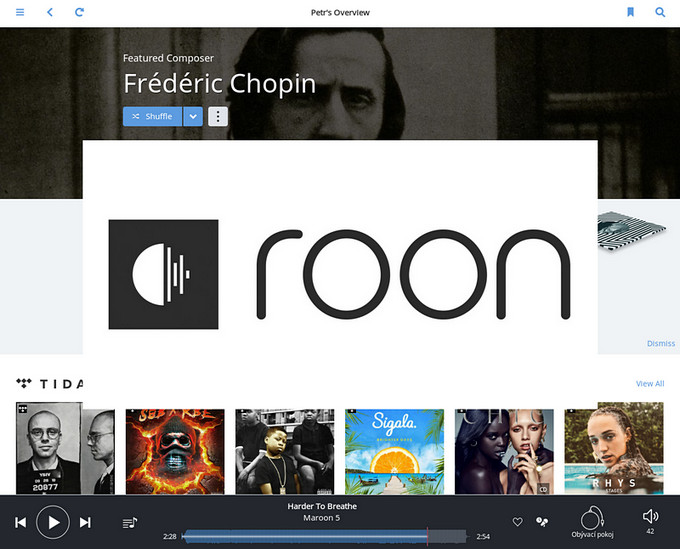Proč aktualizovat firmware přehrávače?
Možná si říkáte, proč bych měl vrtat do něčeho, co funguje? Proč riskovat poškození přehrávače špatným postupem aktualizace, když vše funguje správně? Jasně, kdysi bývala aktualizace firmware riskantním podnikem pro nadšence, ale dnes už věci fungují přeci jen trochu jinak. Často téměř automaticky a navíc bezdrátově přes WiFi. Značka HiBy je navíc důkazem, že ani zdaleka nemusí nový firmware pouze opravovat chyby. Téměř každá verze obsahuje i nějakou tu novou funkci nebo schopnost, rozšiřující příjemným způsobem použitelnost přístroje. Takže nezapomínejte, seznam dovedností v popisu přístroje v době nákupu nemusí být konečný!
Nové kodeky, lepší podpora formátů i rychlejší chod
HiBy pro své přehrávače vydává nové verze firmware poměrně často, ale protože je jejich instalace naprosto jednoduchá, bereme to rozhodně jako pozitivní zprávu. Výrobce totiž zjevně sleduje reakce uživatelů a nejen že pravidelně odstraňuje menší chyby v chování přístroje, ale sympaticky také přidává nové funkce, díky čemuž nemusíte kvůli každé novince hned prodávat starší přístroj a kupovat nový.
Za zmínku stojí určitě přidání kvalitních kodeků ať už pro příjem nebo odesílání dat. Model R6 tak třeba dostal aptX HD a kapesní model R3 zase obousměrnou podporu LDAC. Některé modely ale třeba získaly i podporu pro stále populárnější bezztrátový formát MQA, lepší podporu pro TIDAL včetně nejvyšší kvality Masters nebo plnou podporu streamu Amazon Music Ultra HD. Vylepšení je ale celkově mnohem více a nechybí samozřejmě ani pravidelné aktualizace populárního uživatelského prostředí HiBy včetně základní aplikace pro přehrávání.
Seznam aktuálně dostupných verzí firmware pro jednotlivé přehrávače najdete včetně přehledného popisu novinek zde (EN):
https://store.hiby.com/apps/help-center

Jak snadno aktualizovat firmware HiBy
- Zapněte přehrávač.
- Připojte přehrávač k WiFi s přístupem k internetu.
- Otevřte nastavení (Settings) a zvolte System a dále Wireless Update.
Dojde k automatickému vyhledání aktualizace. - Potvrďte její stažení a následně instalaci.
- A to je vše, po restartu je firmware aktivní.
V případě, že začínáte s aktualizacemi až nyní, bude nutné proces vyhledání aktualizace (od bodu 3) opakovat několikrát, dokud se nacházejí nové verze firmware. Jednotlivé verze se totiž instalují postupně a jednotlivě. Není možné pomocí instalace nejnovějšího balíčku získat i všechny předchozí verze / opravy / novinky.